RESUMO
Entenda como parametrizar e utilizar a consulta via API ao Serasa.
APRESENTAÇÃO
A parametrização é realizada no Config em ‘Órgãos de Crédito – Serasa Consulta API’.
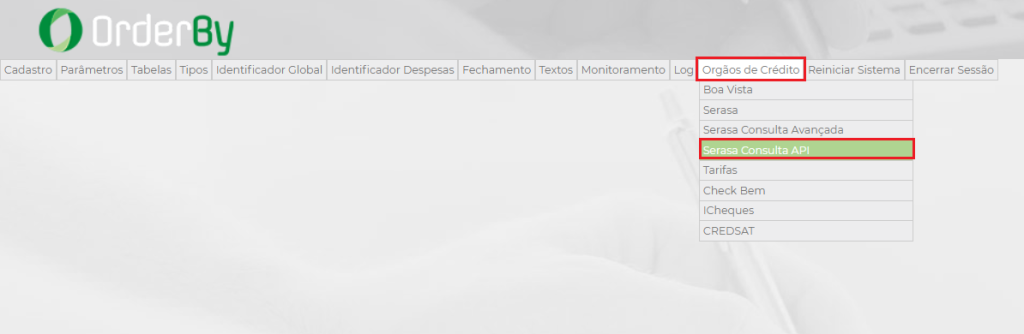
Você irá selecionar a empresa para configuração e será direcionado para a tela com os parâmetros a serem preenchidos. Nesta tela você irá informar o usuário (clientID) e senha (clientSecret) disponibilizados pelo Serasa e habilitar para utilizar a consulta via API.
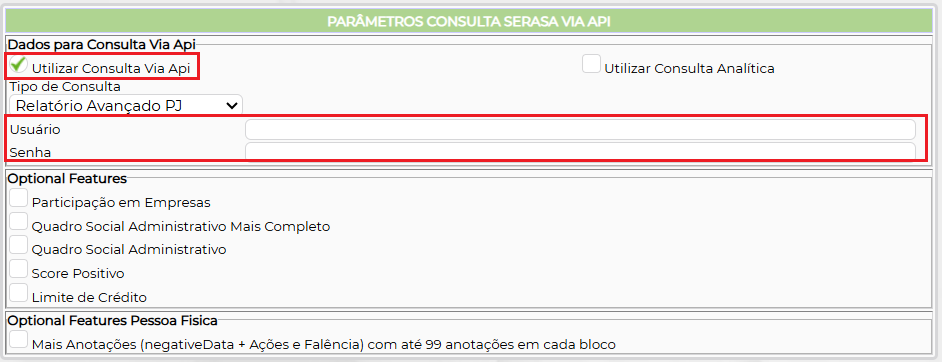
É necessário configurar o tipo de consulta que você possui contratado junto ao Serasa. Se a sua consulta for analítica deve ser marcada a opção ‘Utilizar Consulta Analítica’, independente do tipo de consulta contratado.
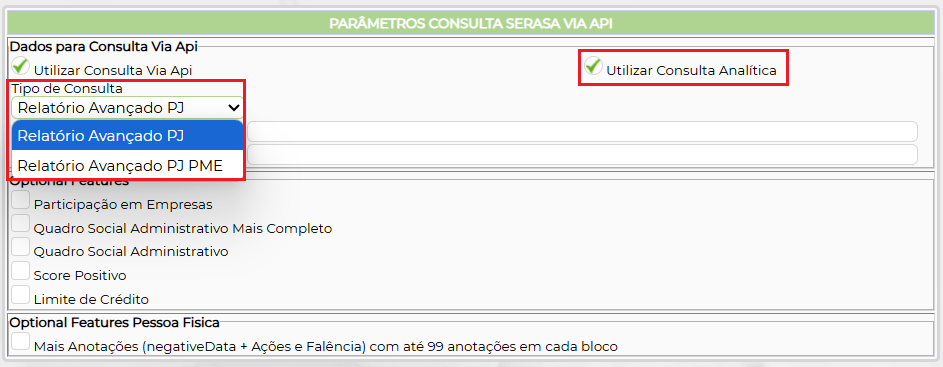
Além do Tipo de consulta também é possível parametrizar algumas informações adicionais para solicitar no retorno da consulta. As informações opcionais você precisa verificar com o Serasa se faz parte de sua contratação ou será um produto cobrado a parte.
É possível solicitar informações adicionais para consultas PJ e PF.
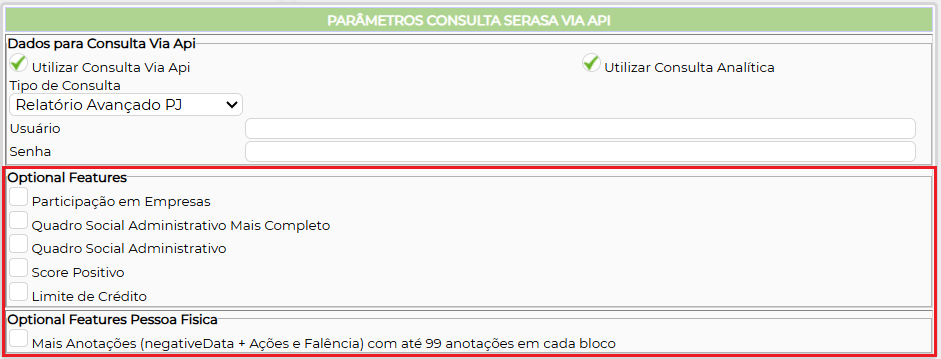
Ao marcar a opção ‘Utilizar Consulta Via Api’ na tela de parametrizações exemplificada acima, todos os locais de consulta ao Serasa farão a nova consulta. Na tela da consulta serão apresentadas as mesmas opções adicionais do Config e virá pré marcado conforme parametrização.
A cada consulta o usuário poderá alterar as parametrizações conforme desejado.
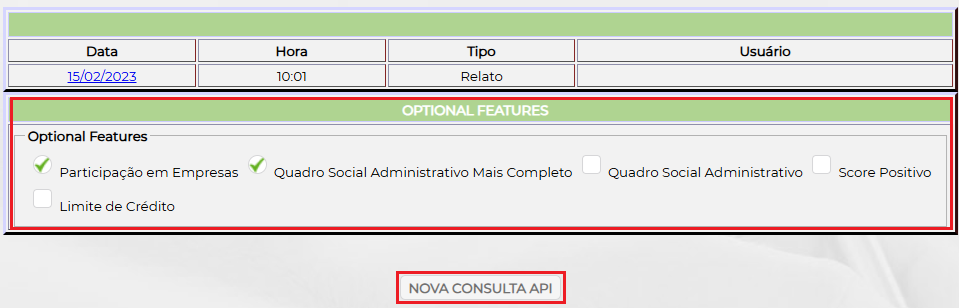
Para você ter uma visualização melhor das consultas, caso a consulta via API esteja ativa o botão para consulta será “Nova Consulta API”.
Assim como a consulta Relato será disponibilizada as consultas antigas para você verificar novamente o retorno clicando na data da realização da consulta com o histórico de como foi realizada cada consulta.
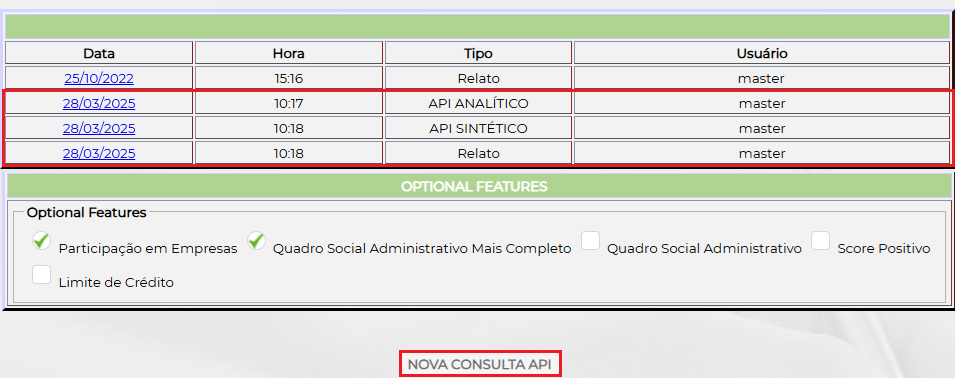
Segue abaixo um exemplo de consulta sintética com as consultas adicionais marcada.
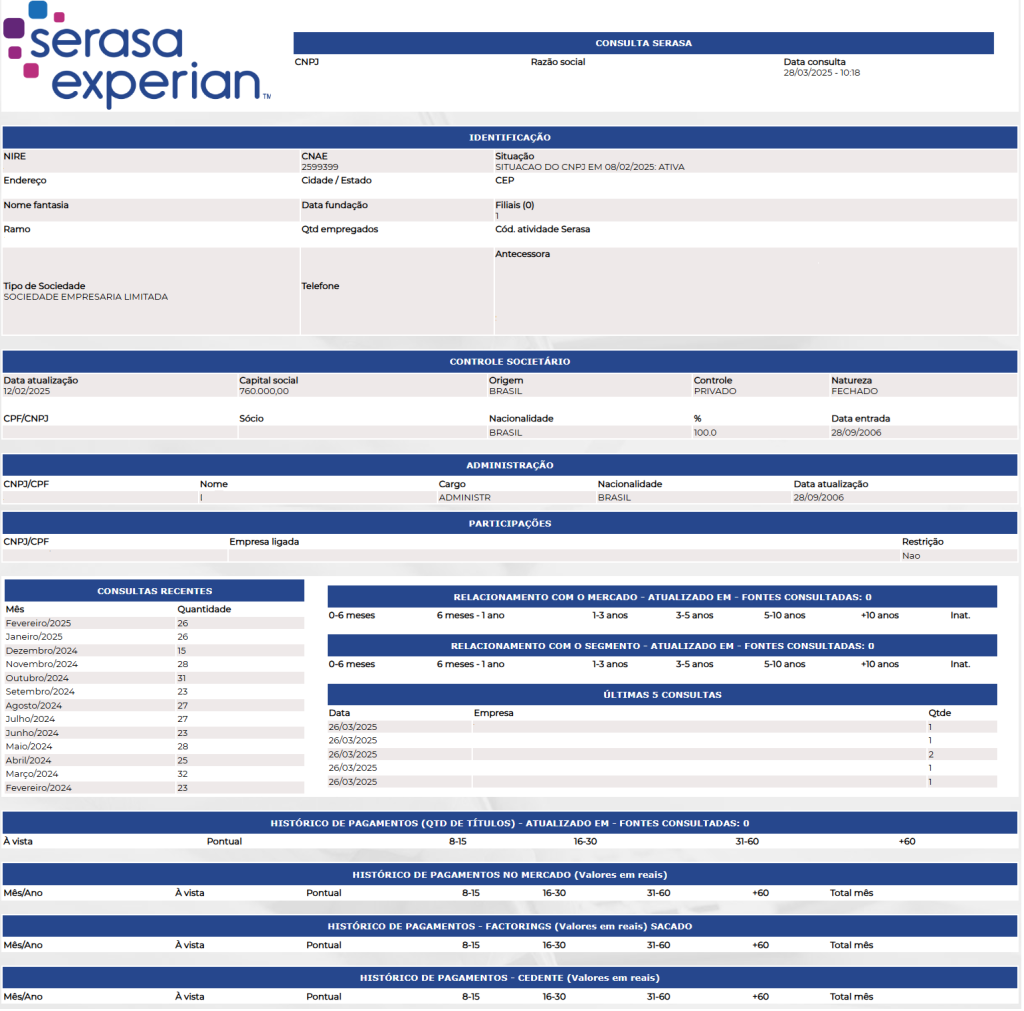
Segue abaixo um exemplo de consulta analítica.
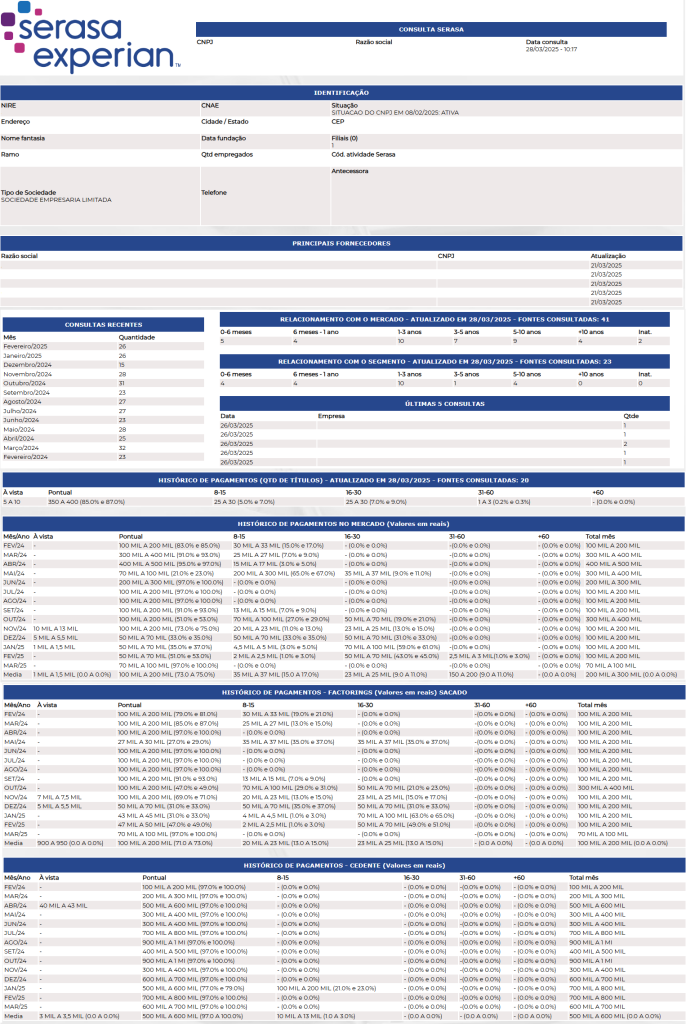
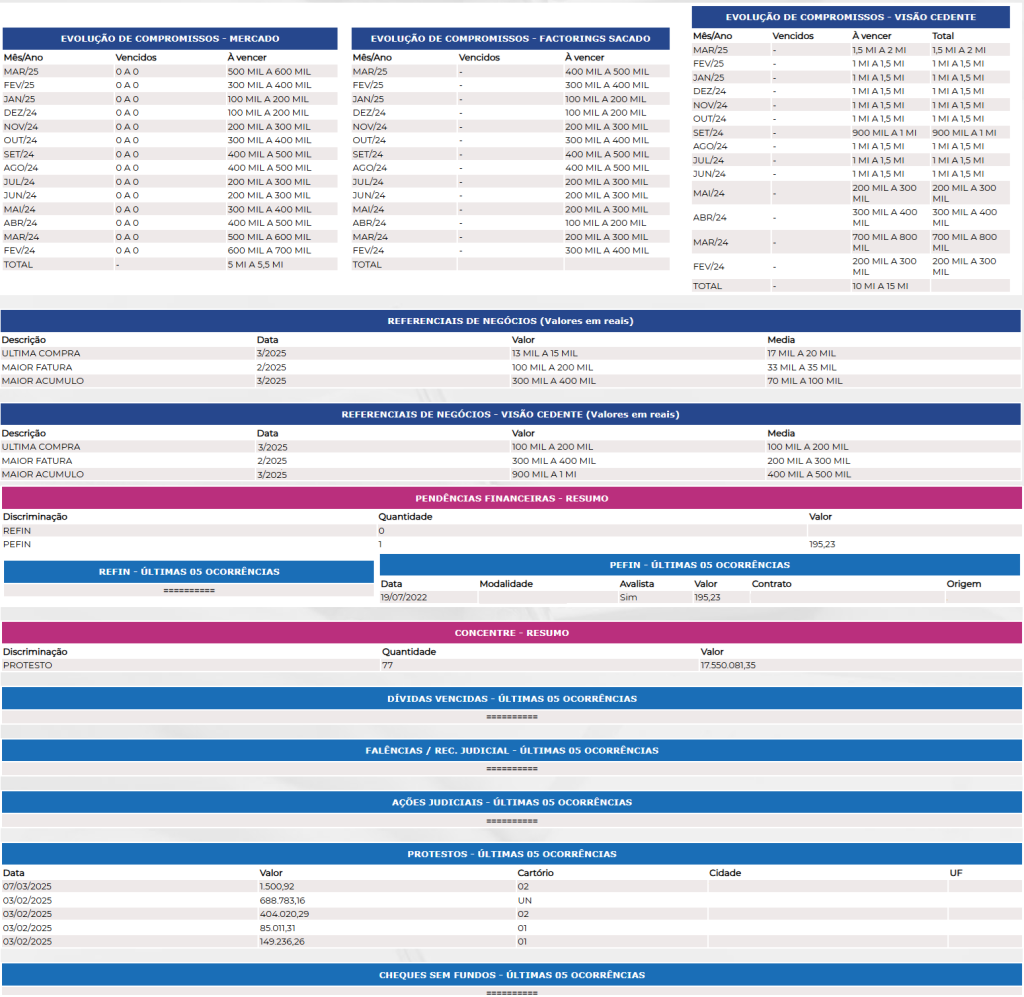
Se por algum motivo você tiver alguma pendência junto ao Serasa, ele pode alterar o tipo de retorno da sua consulta. A informação será apresentada de forma destacada na parte superior da consulta com a informação retornada pelo Serasa.
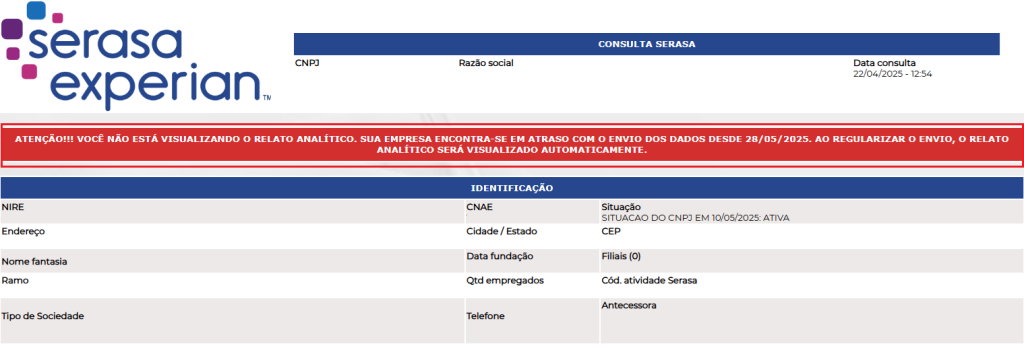
Manual Nº 31.13.01


